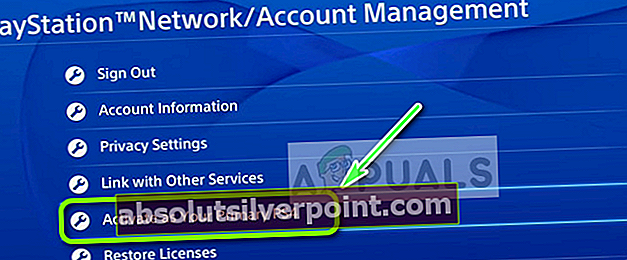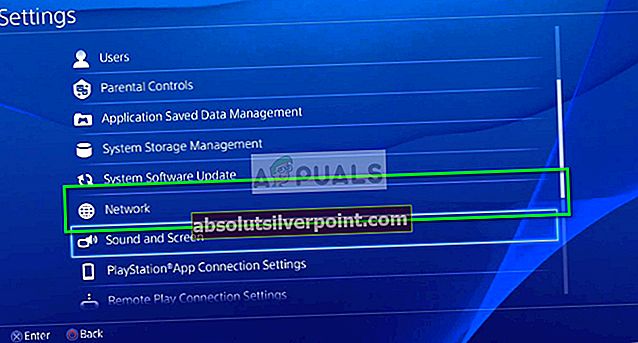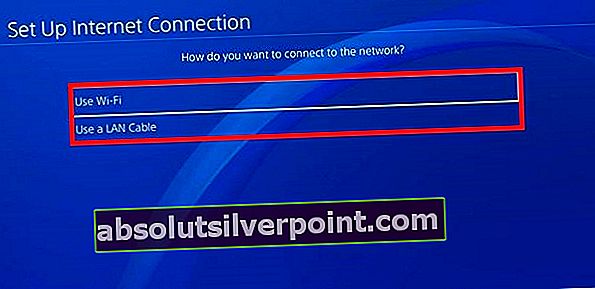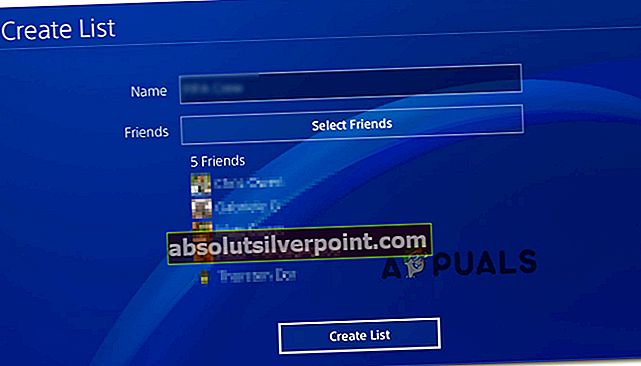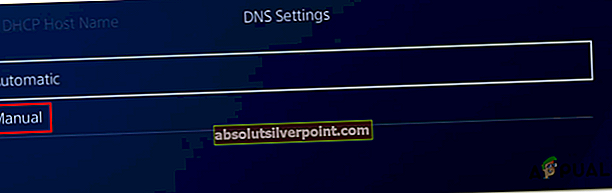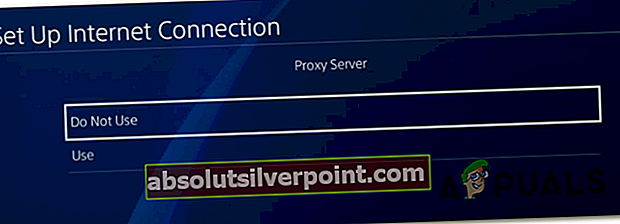Μερικοί χρήστες αντιμετωπίζουν το Κωδικός σφάλματος CE-33984-7 όταν προσπαθείτε να συνδέσετε την κονσόλα τους στο PlayStation Network. Αυτό το σφάλμα παρουσιάζεται συνήθως μετά την αποτυχία της ανάκτησης της διεύθυνσης IP.

Μετά τη διερεύνηση αυτού του ζητήματος, αποδεικνύεται ότι πολλές διαφορετικές αιτίες ενδέχεται να προκαλέσουν αυτό το συγκεκριμένο σφάλμα. Ακολουθεί μια σύντομη λίστα καταστάσεων που είναι γνωστό ότι προκαλούν την εμφάνιση του κωδικού σφάλματος CE-33984-7:
- Πρόβλημα διακομιστή PSN - Το πρώτο πράγμα που πρέπει να κάνετε κατά την αντιμετώπιση αυτού του συγκεκριμένου ζητήματος είναι να βεβαιωθείτε ότι δεν αντιμετωπίζετε πραγματικά ένα πρόβλημα διακομιστή. Όταν ο διακομιστής PSN είναι εκτός λειτουργίας, ο λογαριασμός σας ενδέχεται να μην είναι σε θέση να επικυρώσει την ψηφιακή αγορά σας και να ενεργοποιήσει αυτόν τον κωδικό σφάλματος.
- Ανακολουθία TCP / IP δρομολογητή - Όπως ανέφεραν ορισμένοι επηρεαζόμενοι χρήστες, αυτό το πρόβλημα μπορεί επίσης να προκύψει λόγω ασυνέπειας δικτύου που προκαλείται από ένα πρόβλημα με το δρομολογητή σας. Σε αυτήν την περίπτωση, θα πρέπει να μπορείτε να διορθώσετε το πρόβλημα είτε επανεκκίνηση του δρομολογητή σας είτε επαναφέροντάς τον την τρέχουσα διαμόρφωση του δρομολογητή.
- Η κονσόλα δεν έχει οριστεί ως κύρια - Σε περίπτωση που βλέπετε αυτό το σφάλμα μόνο όταν προσπαθείτε να αποκτήσετε πρόσβαση σε μία από τις ψηφιακές σας αγορές, ενδέχεται να μπορείτε να διορθώσετε αυτό το πρόβλημα απλώς ενεργοποιώντας την κονσόλα σας ως κύρια συσκευή. Αυτή η πιθανή επιδιόρθωση αναφέρθηκε ότι ήταν αποτελεσματική από πολλούς διαφορετικούς χρήστες που αντιμετώπιζαν αυτό το πρόβλημα.
- Ανακολουθία υλικολογισμικού κονσόλας - Υπάρχει επίσης μια αρκετά κοινή ασυνέπεια με την οποία ενδέχεται να αντιμετωπίσετε προκαλούμενα από κατεστραμμένα δεδομένα (συμβαίνει συνήθως μετά από απροσδόκητο τερματισμό λειτουργίας ή μετά από κακή ενημέρωση). Για να επιλύσετε αυτό το πρόβλημα, πρέπει να ακολουθήσετε μια διαδικασία κύκλου ισχύος.
- Ξεπερασμένο λογισμικό δρομολογητή - Εάν χρησιμοποιείτε παλαιότερο δρομολογητή, αυτό το πρόβλημα μπορεί επίσης να προκύψει λόγω ενός πολύ ξεπερασμένου υλικολογισμικού που δεν είναι σε θέση να διατηρήσει μια σταθερή σύνδεση στο Διαδίκτυο με το PS4 σας. Σε αυτήν την περίπτωση, θα πρέπει να ενημερώσετε το υλικολογισμικό στην πιο πρόσφατη έκδοση (είτε μόνοι σας είτε χρησιμοποιώντας τις υπηρεσίες ενός πιστοποιημένου τεχνικού).
- Η αυτόματη ρύθμιση σύνδεσης εκχωρεί λάθος τιμές - Όπως έχουν αναφέρει ορισμένοι χρήστες που επηρεάζονται, αυτό το πρόβλημα μπορεί επίσης να εμφανιστεί σε περιπτώσεις όπου η αυτόματη ρύθμιση στο PS4 σας εκχωρεί ένα αναξιόπιστο DNS. Για να βεβαιωθείτε ότι αυτό δεν συμβαίνει, μπορείτε να ρυθμίσετε τη σύνδεση χειροκίνητα και να διασφαλίσετε ότι εκχωρείτε τις τιμές DNS που παρέχονται από την Google.
Μέθοδος 1: Έλεγχος της κατάστασης του PSN
Πριν δοκιμάσετε κάποια από τις παρακάτω διορθώσεις, πρέπει να ξεκινήσετε διασφαλίζοντας ότι το πρόβλημα δεν είναι ευρέως διαδεδομένο. Ενδέχεται να βλέπετε το σφάλμα CE-33984-7 λόγω σύνδεσης με χρονικό όριο κατά τη διαδικασία σύνδεσης PSN που προκλήθηκε από πρόβλημα διακομιστή.
Εάν υποψιάζεστε ότι αυτό το σενάριο μπορεί να εφαρμοστεί, μπορείτε να προσδιορίσετε εάν αυτό ισχύει, επιλέγοντας το Σελίδα κατάστασης υπηρεσίας PSN. Επισκεφτείτε αυτόν τον σύνδεσμο και δείτε εάν η σελίδα κατάστασης εμφανίζει επί του παρόντος πρόβλημα με τη Διαχείριση λογαριασμού ή το PlayStation Store.

Σημείωση: Εάν η σελίδα Κατάσταση PSN αποκαλύπτει ένα πρόβλημα διακομιστή που ενδέχεται να επηρεάζει τη σύνδεσή σας με το δίκτυο PSN, το ζήτημα είναι εντελώς εκτός ελέγχου σας. Το μόνο που μπορείτε να κάνετε σε αυτήν την περίπτωση είναι να περιμένετε να επιλυθεί το ζήτημα από τη Sony και να ελέγχετε αυτήν τη σελίδα κατάστασης τακτικά.
Σε περίπτωση που η έρευνα που μόλις εκτελέσατε δεν αποκάλυψε υποκείμενα προβλήματα διακομιστή, μεταβείτε στην επόμενη μέθοδο παρακάτω.
Μέθοδος 2: Επανεκκίνηση ή επανεκκίνηση του τοπικού σας δικτύου
Εάν στο παρελθόν βεβαιωθήκατε ότι το πρόβλημα δεν προκαλείται από πρόβλημα διακομιστή, το επόμενο στοιχείο που πρέπει να διερευνήσετε είναι ο δρομολογητής σας. Μερικοί χρήστες που αντιμετώπισαν επίσης το CE-33984-7 Το σφάλμα ανέφερε ότι το πρόβλημα επιλύθηκε μετά την επανεκκίνηση ή την επαναφορά της σύνδεσης τοπικού δικτύου μέσω του δρομολογητή τους.
Αυτή η μέθοδος θα καταλήξει να διορθώνει την πλειονότητα των ασυνεπειών δικτύου που σας εμποδίζουν να συνδεθείτε στο δίκτυο PSN.
Λάβετε υπόψη ότι αυτό το πρόβλημα τεκμηριώνεται ότι είναι πολύ πιο κοινό με εξοπλισμό δρομολογητή χαμηλού επιπέδου που αναγκάζεται να λειτουργεί με περιορισμένο εύρος ζώνης (ειδικά όταν πολλές συσκευές είναι ταυτόχρονα συνδεδεμένες).
Εάν αυτό το σενάριο φαίνεται ότι θα μπορούσε να εφαρμοστεί, ξεκινήστε αποσυνδέοντας κάθε μη απαραίτητη συσκευή που είναι συνδεδεμένη στο δρομολογητή σας. Στη συνέχεια, ακολουθήστε έναν από τους δύο δευτερεύοντες οδηγούς παρακάτω για επανεκκίνηση ή επαναφορά του εξοπλισμού δικτύου σας.
A. Επανεκκίνηση του δρομολογητή σας
Εάν αντιμετωπίζετε μια κοινή ασυνέπεια δικτύου, μια γρήγορη επανεκκίνηση του δρομολογητή θα πρέπει να είναι αρκετή για να διορθώσετε την πλειονότητα των ασυνεπειών TCP / IP που προκαλούνται από προσωρινά δεδομένα. Αυτή η λειτουργία επιβεβαιώθηκε ότι λειτουργεί από αρκετούς χρήστες PS4 που είχαν προηγουμένως ασχοληθεί με το CE-33984-7 λάθος.
Για να κάνετε επανεκκίνηση του δρομολογητή, ρίξτε μια ματιά στο πίσω μέρος του δρομολογητή σας και πατήστε το κουμπί On-Off μία φορά για να διακόψετε την τροφοδοσία. Στη συνέχεια, πατήστε το κουμπί λειτουργίας μία φορά για να διακόψετε την τροφοδοσία του δρομολογητή σας προτού αποσυνδέσετε φυσικά το καλώδιο τροφοδοσίας.

Σημείωση: Αφού πατήσετε το κουμπί λειτουργίας, αποσυνδέστε φυσικά το καλώδιο τροφοδοσίας και περιμένετε για ένα ολόκληρο λεπτό για να βεβαιωθείτε ότι οι πυκνωτές τροφοδοσίας έχουν αποστραγγιστεί πλήρως.
Στη συνέχεια, πατήστε ξανά το κουμπί λειτουργίας για να αποκαταστήσετε τη σύνδεση δικτύου και να δείτε εάν το πρόβλημα έχει επιλυθεί.
Εάν το ίδιο κωδικός σφάλματος (CE-33984-7) εξακολουθεί να εμφανίζεται κατά την προσπάθεια σύνδεσης στο δίκτυο PSN, προχωρήστε για επαναφορά του δρομολογητή.
B. Επαναφορά του δρομολογητή σας
Εάν η απλή επανεκκίνηση του δρομολογητή δεν ήταν αποτελεσματική στην περίπτωσή σας, είναι ένα σημάδι ότι αντιμετωπίζετε μια πιο σοβαρή ασυνέπεια δικτύου που μπορεί να μπορείτε να διορθώσετε μόνο με επαναφορά δικτύου.
Αυτή η λειτουργία έχει πολλές πιθανότητες να επιλύσει το πρόβλημα, αλλά θα επαναφέρει τον δρομολογητή σας στην εργοστασιακή του κατάσταση. Αυτό σημαίνει ότι τυχόν προσαρμοσμένες ρυθμίσεις που έχετε δημιουργήσει έκτοτε θα χαθούν - αυτό περιλαμβάνει λευκώματα / αποκλεισμένα στοιχεία, θύρες προώθησης και οποιαδήποτε άλλη ρύθμιση τροποποιήθηκε από τις ρυθμίσεις του δρομολογητή σας.
Σημείωση: Εάν συνδεθείτε μέσω PPPoE, η επαναφορά του δρομολογητή σημαίνει επίσης ότι ο δρομολογητής σας θα «ξεχάσει» τα διαπιστευτήρια σύνδεσης. Εάν αυτό το σενάριο είναι εφαρμόσιμο, ετοιμαστείτε με τη σελίδα σύνδεσης από τον ISP σας, ώστε να μπορείτε να επαναφέρετε την πρόσβαση στο Διαδίκτυο μόλις ολοκληρωθεί αυτή η λειτουργία.
Για να ξεκινήσετε μια επαναφορά δρομολογητή, πατήστε και κρατήστε πατημένο το κουμπί επαναφοράς στο πίσω μέρος του δρομολογητή σας για 10 δευτερόλεπτα ή έως ότου δείτε όλα τα μπροστινά LED να αναβοσβήνουν ταυτόχρονα.

Σημείωση: Οι περισσότεροι κατασκευαστές θα κατασκευάσουν το κουμπί επαναφοράς ενσωματωμένο για να αποτρέψουν τυχαίες πιέσεις. Έτσι, για να αποκτήσετε πρόσβαση σε αυτό, πιθανότατα θα έχετε ένα αιχμηρό αντικείμενο όπως ένα μικρό κατσαβίδι, μια οδοντογλυφίδα ή μια βελόνα για να το πιέσετε και να το κρατήσετε αρκετά για να ξεκινήσει η επαναφορά.
Μόλις ολοκληρωθεί η διαδικασία επαναφοράς, εισαγάγετε ξανά τα διαπιστευτήριά σας ISP (εάν χρησιμοποιείτε PPPoE) για να αποκαταστήσετε τη σύνδεση στο Διαδίκτυο και, στη συνέχεια, προσπαθήστε να συνδεθείτε ξανά στο PSN για να δείτε εάν έχει διορθωθεί το σφάλμα CE-33984-7.
Σε περίπτωση που το ίδιο πρόβλημα παραμένει, μεταβείτε στην επόμενη πιθανή επιδιόρθωση παρακάτω.
Μέθοδος 3: Ενεργοποίηση της κονσόλας ως κύρια
Ορισμένοι χρήστες που αντιμετώπισαν επίσης αυτό το πρόβλημα επιβεβαίωσαν ότι μπόρεσαν να διορθώσουν το πρόβλημα ενεργοποιώντας το λογαριασμό τους ως κύριο στην κονσόλα τους. Αυτή η επιδιόρθωση αναφέρεται ως επί το πλείστον αποτελεσματική σε περιπτώσεις όπου το CE-33984-7παρουσιάζεται σφάλμα κατά την προσπάθεια πρόσβασης σε ψηφιακά αγορασμένα μέσα.
Αρκετοί επηρεαζόμενοι χρήστες που αντιμετώπισαν το ίδιο πρόβλημα ανέφεραν ότι ο κωδικός σφάλματος σταμάτησε να εμφανίζεται αφού μπήκαν στο μενού Ρυθμίσεις της κονσόλας και ενεργοποίησαν την κονσόλα τους ως το κύριο PS4 από τις ρυθμίσεις διαχείρισης λογαριασμού.
Εάν δεν είστε σίγουροι για το πώς να το κάνετε αυτό, ακολουθήστε τις παρακάτω οδηγίες για να επιλύσετε το CE-33984-7κωδικός σφάλματος ορίζοντας την κονσόλα σας ως το κύριο PS4:
- Από τον κύριο πίνακα ελέγχου του PS4, αποκτήστε πρόσβαση στο Ρυθμίσεις καρτέλα χρησιμοποιώντας το οριζόντιο μενού στην κορυφή.

- Μόλις μπείτε στο Ρυθμίσεις μενού, προχωρήστε και αποκτήστε πρόσβαση στο Διαχείριση λογαριασμών μενού.

- Μόλις μπείτε στοΜενού διαχείρισης λογαριασμού,πρόσβαση στοΕνεργοποιήστε ως το κύριο PS4 σαςμενού και μετά επιλέξτεΘέτω εις ενέργειανστο μήνυμα επιβεβαίωσης για να ξεκινήσει η διαδικασία.
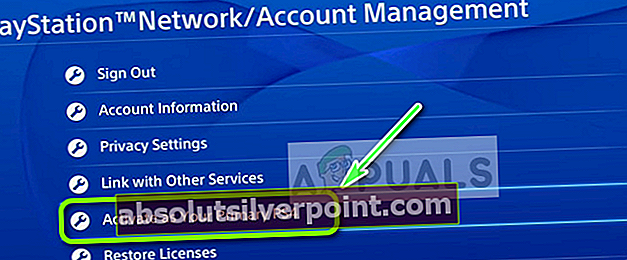
Σημείωση: Σε περίπτωση που η κονσόλα σας έχει ήδη ρυθμιστεί ως το κύριο PS4, απενεργοποιήστε το και, στη συνέχεια, κάντε επανεκκίνηση του υπολογιστή σας και επιστρέψτε σε αυτό το μενού για να το ενεργοποιήσετε ξανά.
- Αφού ολοκληρωθεί αυτή η λειτουργία, επανεκκινήστε τον υπολογιστή σας και δείτε εάν το πρόβλημα επιλυθεί μόλις ολοκληρωθεί η επόμενη εκκίνηση.
Σε περίπτωση που το ίδιο CE-33984-7εξακολουθεί να εμφανίζεται κωδικός σφάλματος, μεταβείτε στην επόμενη μέθοδο παρακάτω.
Μέθοδος 4: Ενεργοποιήστε την κονσόλα σας
Σύμφωνα με ορισμένους χρήστες που έχουν επηρεαστεί, αυτό το πρόβλημα μπορεί επίσης να προκύψει εάν αντιμετωπίζετε μια αρκετά κοινή ασυνέπεια που προκαλείται από κάποιο είδος κατεστραμμένων προσωρινών δεδομένων που προέκυψαν μετά από απροσδόκητη διακοπή του συστήματος ή κακή ενημέρωση.
Σε αυτήν την περίπτωση, η έναρξη διαδικασίας ποδηλασίας δύναμης θα σας επιτρέψει να μετακινηθείτεCE-33984-7κωδικός λάθους. Αυτό επιβεβαιώθηκε ότι είναι αποτελεσματικό από πολλούς επηρεαζόμενους χρήστες.
Για να προχωρήσετε με αυτήν τη διαδικασία, ακολουθήστε τις παρακάτω οδηγίες για να ξεκινήσετε μια διαδικασία κύκλου ισχύος:
- Βεβαιωθείτε ότι η κονσόλα σας είναι ενεργοποιημένη (και όχι σε κατάσταση αδρανοποίησης).
- Ενώ η κονσόλα είναι αδρανής (σε οποιαδήποτε οθόνη), πατήστε και κρατήστε πατημένο το κουμπί λειτουργίας (στην κονσόλα σας) και κρατήστε το πατημένο μέχρι να ακούσετε 2 μπιπ και τους πίσω ανεμιστήρες να σβήνουν (συνήθως συμβαίνουν μετά από 10 δευτερόλεπτα περίπου).

- Αφού απενεργοποιήσετε την κονσόλα PS4, προχωρήστε και αφαιρέστε το καλώδιο τροφοδοσίας από την πρίζα και περιμένετε περίπου ένα λεπτό περίπου για να βεβαιωθείτε ότι οι πυκνωτές τροφοδοσίας έχουν αποστραγγιστεί πλήρως.
- Μόλις βεβαιωθείτε ότι οι πυκνωτές τροφοδοσίας έχουν εξαντληθεί, εκκινήστε την κονσόλα σας κανονικά και περιμένετε να ολοκληρωθεί η επόμενη εκκίνηση.
- Προσπαθήστε να συνδεθείτε ξανά στο Playstation Network και να δείτε αν το ζήτημα έχει επιλυθεί.
Σε περίπτωση που καταλήξετε να βλέπετε το ίδιο CE-33984-7κωδικός σφάλματος, μεταβείτε στην επόμενη πιθανή επιδιόρθωση παρακάτω.
Μέθοδος 5: Ενημέρωση υλικολογισμικού δρομολογητή
Όπως έχουν αναφέρει ορισμένοι χρήστες που επηρεάζονται, αυτός ο συγκεκριμένος κωδικός σφάλματος μπορεί επίσης να προκύψει όταν ο δρομολογητής σας αναγκάζεται να συνεργαστεί με πολύ ξεπερασμένο υλικολογισμικό. Αυτό είναι πολύ πιο πιθανό εάν αντιμετωπίζετε άλλα προβλήματα σε διαφορετικές συσκευές.
Εάν αυτό το σενάριο ισχύει, θα πρέπει να μπορείτε να επιλύσετε το πρόβλημα ενημερώνοντας το υλικολογισμικό του δρομολογητή σας στην πιο πρόσφατη διαθέσιμη έκδοση. Ωστόσο, λάβετε υπόψη ότι οι ακριβείς οδηγίες για να γίνει αυτό εξαρτώνται από τον τύπο του δρομολογητή που χρησιμοποιείτε.

Σημείωση: Σε περίπτωση που δεν αισθάνεστε άνετα με την ενημέρωση του υλικολογισμικού του δρομολογητή σας, είναι καλύτερο να επικοινωνήσετε με έναν πιστοποιημένο τεχνικό για να εκτελέσετε αυτήν τη λειτουργία για εσάς.
Λάβετε υπόψη ότι κάθε κατασκευαστής δρομολογητή έχει τα δικά του μέσα που επιτρέπει στους τελικούς χρήστες να ενημερώνουν την έκδοση υλικολογισμικού τους στις συσκευές δικτύου τους. Ωστόσο, τα περισσότερα από αυτά θα χρησιμοποιούν ιδιόκτητα εργαλεία, με μόνο μερικά από αυτά να προτείνουν τη χειροκίνητη προσέγγιση.
Ακολουθεί μια λίστα επίσημων εγγράφων που θα σας καθοδηγήσουν στη διαδικασία ενημέρωσης του υλικολογισμικού του δρομολογητή με τους περισσότερους κατασκευαστές:
- TP-Σύνδεσμος
- Netgear
- ASUS
- Linksys
Σημείωση: Εάν ο κατασκευαστής του δρομολογητή σας δεν περιλαμβάνεται σε αυτήν τη λίστα, αναζητήστε στο διαδίκτυο συγκεκριμένα βήματα για την ενημέρωση του υλικολογισμικού.
Εάν αυτό το σενάριο δεν είναι εφαρμόσιμο ή το έχετε ήδη δοκιμάσει χωρίς επιτυχία, μεταβείτε στην επόμενη πιθανή επιδιόρθωση.
Μέθοδος 6: Μη αυτόματη ρύθμιση της σύνδεσης
Εάν καμία από τις παραπάνω πιθανές επιδιορθώσεις δεν λειτούργησε για εσάς, η τελική προσέγγιση που μπορείτε να δοκιμάσετε πριν το κλείσετε είναι να ρυθμίσετε χειροκίνητα τη σύνδεση στο Διαδίκτυο. Αυτό θα είναι αποτελεσματικό σε περιπτώσεις όπου η αυτόματη προσέγγιση καταλήγει χρησιμοποιώντας τιμές που καθιστούν τη σύνδεση με το Playstation Network ασταθής.
Για να ρυθμίσετε τη σύνδεσή σας στο Διαδίκτυο με μη αυτόματο τρόπο, ακολουθήστε τις παρακάτω οδηγίες:
- Στον κύριο πίνακα ελέγχου της κονσόλας PS4, μετακινήστε το αριστερό χειριστήριο προς τα πάνω για πρόσβαση στο οριζόντιο μενού και, στη συνέχεια, πλοηγηθείτε προς τα δεξιά μέχρι να βρείτε το Ρυθμίσεις μενού. Στη συνέχεια, με το Ρυθμίσεις επιλεγμένο εικονίδιο, πατήστε το κουμπί X για πρόσβαση σε αυτό.

- μεσα στην Ρυθμίσεις μενού, μετακινηθείτε προς τα κάτω στη λίστα στοιχείων και αποκτήστε πρόσβαση στο Δίκτυο μενού.
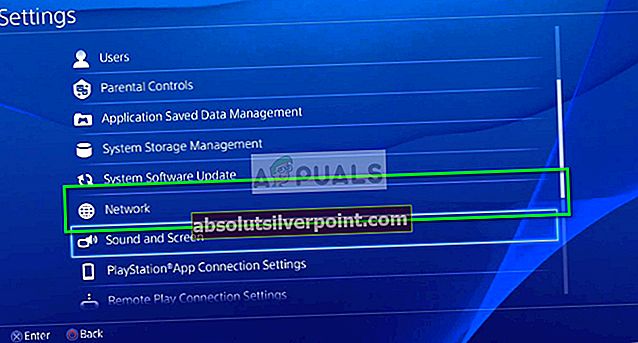
- Μόλις μπείτε στο Δίκτυο μενού, προχωρήστε και αποκτήστε πρόσβαση στοΡύθμιση σύνδεσης στο Διαδίκτυο.

- Μόλις μπείτε τελικά στοΡύθμιση σύνδεσης στο Διαδίκτυο μενού, επιλέγωΧρησιμοποιήστε Wi-Fiεάν χρησιμοποιείτε σύνδεση ασύρματου δικτύου ήΧρησιμοποιήστε ένα καλώδιο LANεάν χρησιμοποιείτε ενσύρματη σύνδεση.
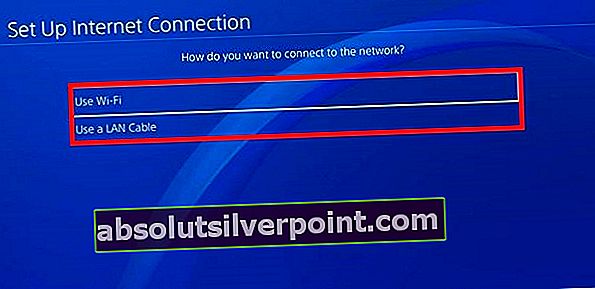
- Στην επόμενη οθόνη, επιλέξτε Εθιμο έτσι έχετε πλήρη έλεγχο των τιμών που εκχωρούνται.
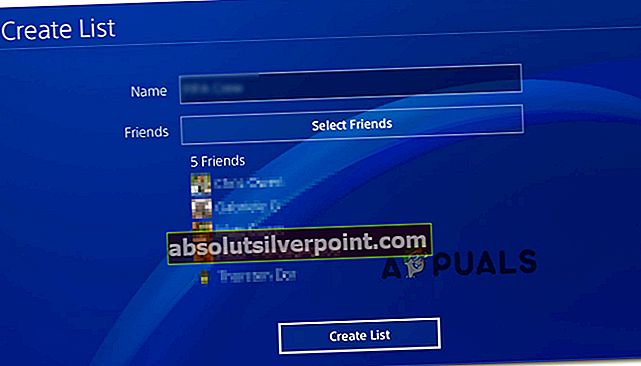

- Από την επόμενη οθόνη, προχωρήστε και επιλέξτε το δίκτυο στο οποίο θέλετε να συνδεθείτε. Αυτό θα συμβεί μόνο σε περιπτώσεις όπου προσπαθείτε να συνδεθείτε σε ασύρματο δίκτυο.
Σημείωση: Εάν προσπαθείτε να συνδεθείτε μέσω καλωδίου ethernet, αυτή η οθόνη δεν θα εμφανιστεί καθόλου.
- Εάν δεν θέλετε να ρυθμίσετε μια προσαρμοσμένη IP, ή εάν προσπαθείτε να συνδεθείτε απευθείας μέσω PPPoE, επιλέξτε Αυτόματοστο Ρυθμίσεις διεύθυνσης IP προτροπή.
- Στο Όνομα κεντρικού υπολογιστή DHCP προτροπή, επιλέξτε Να μην καθοριστεί.

- Όταν φτάσετε στο Ρυθμίσεις DNS προτροπή, επιλέξτε Εγχειρίδιο έτσι μπορείτε να εκχωρήσετε το Google DNS τιμές στο επόμενο βήμα. Αυτό επιβεβαιώνεται ότι βοήθησε πολλούς χρήστες να ξεπεράσουν πολλά προβλήματα σύνδεσης PSN.
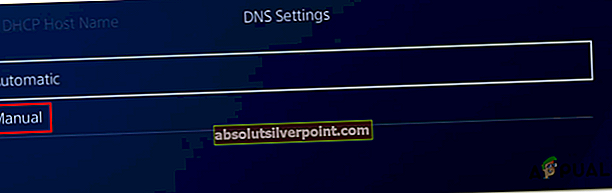
- Στην επόμενη οθόνη, αντιστοιχίστε τις ακόλουθες τιμές Κύριο DNS και Δευτερεύον DNS:
8.8.8.8. 8.8.4.4.

- Μόλις φτάσετε στο Ρυθμίσεις MTU μενού, επιλέξτε Μη χρησιμοποιεις, τότε κάντε το ίδιο πράγμα για Διακομιστής μεσολάβησης.
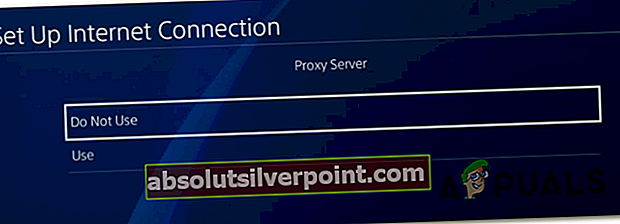
- Τώρα που η λειτουργία έχει ολοκληρωθεί, μπορείτε να κάνετε ένα Δοκιμή σύνδεσης στο Διαδίκτυο διαδικασία και δείτε εάν το CE-33984-7το σφάλμα έχει επιλυθεί.